Die Systemwiederherstellung ist ein Tool in Microsoft Windows, mit dem Benutzer den Status ihres Computers wiederherstellen können, einschließlich Systemdateien, installierter Anwendungen, Windows-Registrierung und Systemeinstellungen. Sie können die Systemwiederherstellung unter folgenden Umständen verwenden:
- 1. Ihr Computer funktioniert nicht mehr
- 2. Gehen Sie zurück zur gewünschten Version des Systems
- 3. Ihr Computer hat an Viren gelitten
- 4. Sie installieren einige Software, die jedoch schwer zu entfernen ist
- 5. Sie nehmen einige Einstellungen am System vor, wissen jedoch nicht, wie Sie es zurücksetzen sollen
- 6. Der Treiber hat einige wichtige Dateien beschädigt
- ...
Du brauchst ein Systemwiederherstellung wenn irgendein Phänomen, das oben erwähnt wurde, dir passiert.

- Teil 1: Was macht die Systemwiederherstellung?
- Teil 2: Was macht die Systemwiederherstellung nicht?
- Teil 3: Daten ohne Hilfe der Systemwiederherstellung wiederherstellen
- Teil 4: So erstellen Sie ein Backup für die Systemwiederherstellung
Teil 1. Was macht die Systemwiederherstellung?
1. Setzen Sie den Status Ihres Computers auf den eines vorherigen Punkts zurück
Dies ist die grundlegende Funktion der Systemwiederherstellung. Dieser Punkt ist nicht immer die Werkseinstellung. In der Systemwiederherstellung können Sie einen neuen Wiederherstellungspunkt erstellen oder das System kann automatisch einen erstellen. Durch die Systemwiederherstellung wird der Computer auf einen vorhandenen Wiederherstellungspunkt zurückgesetzt. Anschließend kehrt Ihr Computer nach Abschluss der Systemwiederherstellung zum zurückgesetzten System zurück.
2. Stellen Sie Ihre Windows-Installation wieder in den letzten Arbeitszustand
Sie haben eine App installiert oder einen Treiber gestartet, der etwas Wichtiges kaputt gemacht hat. Dies ist die Bedingung, bei der auf Ihrem PC-System aufgrund einer fehlerhaften Software etwas schief läuft. System Restore kann Sie von diesem Problem lösen. Weil von Ihnen heruntergeladene Apps gelöscht werden können oder in den letzten Arbeitszustand zurückkehren.
Wenn Sie beispielsweise einen Gerätetreiber herunterladen, der den PC instabil macht, ist das Löschen natürlich die beste Wahl.
Es kann jedoch schwierig sein, den Treiber unter bestimmten Umständen ordnungsgemäß zu deinstallieren, da dies zu Systemschäden führen kann.
Wenn Sie die Systemwiederherstellung ausführen und einen Wiederherstellungspunkt erstellen, bevor Sie den Treiber installieren, kann Ihre Systemdatei vor dem Auftreten von Problemen in den vorherigen Zustand versetzt werden.
Die Systemwiederherstellung kann direkt auf einem Windows-Computer ausgeführt werden, und einige Computerhersteller stellen den Systemwiederherstellungs-Helfer bereit, z Lenovo Recovery.
3. Entfernen Sie den durch eine fehlerhafte Anwendung oder ein Windows Update verursachten Schaden
Dies kann passieren, wenn eine Anwendung nicht mit einer anderen oder einem anderen Windows-System kompatibel ist und die Deinstallation der Software oder Updates den Computer nicht wiederherstellen konnte. Die Systemwiederherstellung kann in diesem Zustand hilfreich sein. Sie können einen Wiederherstellungspunkt erstellen, bevor die schädliche App oder das schädliche Update installiert wurde.
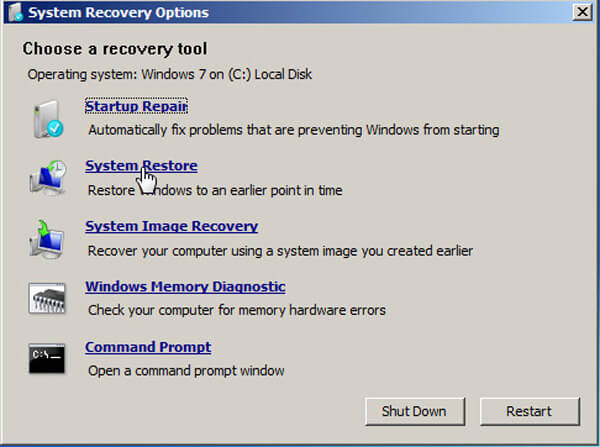
Teil 2. Was macht die Systemwiederherstellung nicht?
Für diese Frage müssen wir ein anderes Konzept "System Reset" kennen und es gibt einen Unterschied zwischen System Restore und System Reset. Im Allgemeinen ist das Zurücksetzen des Systems die letzte Option, die bei einem Absturz Ihres PCs durchgeführt werden muss. Dies bedeutet, dass Sie Ihren Computer überhaupt nicht wiederherstellen können. In gewisser Weise definiert der Funktionsunterschied zwischen Systemwiederherstellung und Systemrücksetzung, was die Systemwiederherstellung nicht kann.
1. Ihr PC kann nicht von einem Absturzsystem wiederhergestellt werden
Wenn Ihr Computer abgestürzt ist, ist die Systemwiederherstellung nicht hilfreich. In diesem Zustand besteht die einzige Möglichkeit darin, System Reset auszuführen. Das Zurücksetzen des Systems kostet mehr Zeit und ist mühsamer als das Wiederherstellen des Systems. Aber wenn Ihr Computer überhaupt nicht mehr funktioniert, tun Sie es trotzdem. Wenn mit Ihrem PC etwas nicht stimmt und Sie keinen professionelleren Rat erhalten können, können Sie zuerst die Systemwiederherstellung versuchen. Wenn es nicht funktioniert, versuchen Sie es mit System Reset.
2. Die Version Ihres Systems kann nicht geändert werden
Um es einfach auszudrücken: Wenn die Version Ihres Computersystems Windows 8 ist und unabhängig davon, wie oft Sie die Systemwiederherstellung ausführen, ist das System weiterhin Windows 8, jedoch Windows 7, Windows 10 oder eine andere Version. Eigentlich hat die Systemwiederherstellung nichts mit dem System selbst zu tun. Es hilft Ihnen nur, zu einem von Ihnen festgelegten Zeitpunkt zurückzukehren, und natürlich mit einem Wiederherstellungspunkt. Wenn Sie Ihr Windows-System aktualisieren möchten, wählen Sie bitte nicht Systemwiederherstellung und laden Sie es einfach herunter.
3. Die mit der Entfernungssoftware bearbeitete Datei kann nicht entfernt werden
Nehmen Sie ein Beispiel: Wenn Sie einige Änderungen an einem Bild mit Photoshop von Adobe vorgenommen haben und System Restore diese Anwendung entfernt, ist das Bild immer noch die Version nach den Änderungen durch die Software. Dies liegt daran, dass dieses Bild als persönliche Datei betrachtet wird.
4. Die Datei kann nicht aus dem Papierkorb wiederhergestellt werden
Die Systemwiederherstellung ist keine mächtige Methode Stellen Sie Ihre verlorene Datei wieder her. Wenn Sie eine Datei in den Papierkorb löschen und im Papierkorb erneut löschen, kann dies nicht hilfreich sein.
5. Sie können Ihre persönliche Datei nicht wiederherstellen, wenn Sie vergessen, die Daten zu sichern
Das heißt, Sie sollten besser Backups erstellen, bevor Sie die Systemwiederherstellung ausführen. Und du brauchst eine Datei-Backup-Software oder einen Online-Sicherungsdienst, um zu verhindern, dass Dateien verloren gehen.
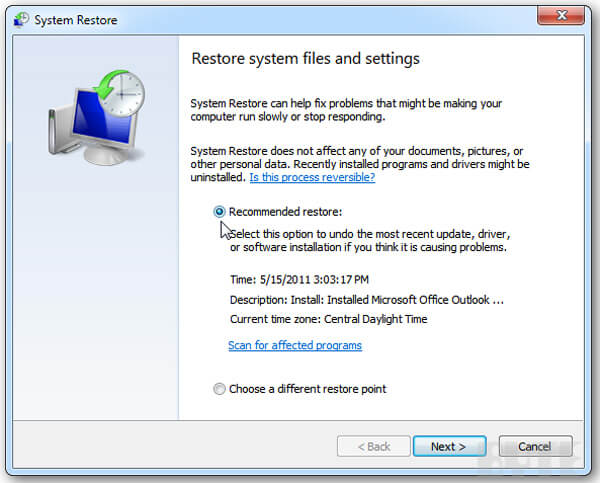
Teil 3. Stellen Sie Daten ohne die Hilfe der Systemwiederherstellung wieder her
Wie kann man gelöschte Daten aus dem Papierkorb wiederherstellen? Wie Sie wissen, unterstützt die Systemwiederherstellung das Wiederherstellen von Dateien aus dem Papierkorb nicht. Was Sie brauchen, ist einfach ein zuverlässiges Tool zur Wiederherstellung von Dateien. Apeaksoft Datenwiederherstellung ist die professionelle Festplattenwiederherstellungssoftware, die alle Arten fehlender Dateien anstelle der Systemwiederherstellung wiederherstellt.

4,000,000+ Downloads
Stellen Sie verlorene oder gelöschte Bilder, Dokumente, E-Mails, Audio, Videos usw. wieder her.
Wiederherstellen von Daten nach dem Löschen, formatiertem Laufwerk, unerwarteten Vorgängen.
Unterstützt Quick Scan und Deep Scan, um Systemdateien flexibel zu finden.
Kompatibel mit Windows 10 / 8.1 / 8/7 / Vista / XP, Mac OS 10.6 und höher.
Schritt 1. Kostenloser Download, Installation und Start von Apeaksoft Data Recovery auf Ihrem Windows-Computer oder Mac. Überprüfen Sie die Dateitypen und das Festplattenlaufwerk, auf dem die verlorene Datei gespeichert ist, und klicken Sie auf Scannen, um Daten auf Ihrem Computer zu finden.

Schritt 2. Nach dem schnellen Scannen werden alle Daten als Kategorien aufgelistet. Sie können von der durchsuchen Pfadliste oder verwenden Sie die Filter Funktion zum Auswählen der gewünschten Daten. Wenn die gewünschten Daten nicht vorhanden sind, können Sie auf klicken Tiefen-Scan um mehr Systemdatei herauszufinden.

Schritt 3. Überprüfen Sie die Dateien, die Sie wiederherstellen möchten, und klicken Sie auf Entspannung Klicken Sie unten rechts auf die Schaltfläche, um die verlorenen Systemdaten sicher und schnell von Ihrem Computer wiederherzustellen.

Teil 4. So erstellen Sie ein Backup für die Systemwiederherstellung
Schritt 1. Gehen Sie zur Schaltfläche "Start" und klicken Sie auf "Systemsteuerung"> "System und Wartung"> "Sichern und Wiederherstellen".
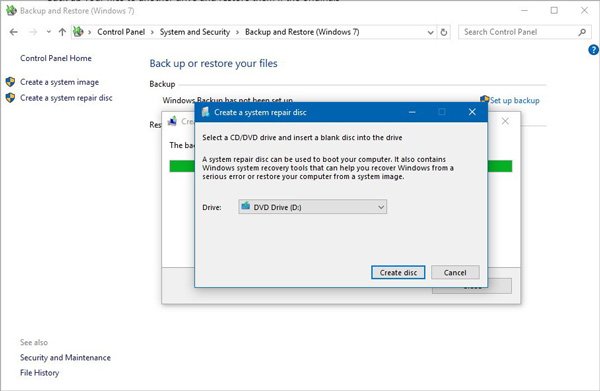
Schritt 2. Dann sind hier einige Bedingungen:
- ein. Wenn Sie Windows Backup noch nie zuvor verwendet oder kürzlich eine neue Version des Windows-Systems aktualisiert haben, wählen Sie "Backup einrichten" und befolgen Sie die Anweisungen auf dem Bildschirm. Anschließend können Sie ein Backup für die Systemwiederherstellung erstellen.
- b. Wenn Sie zuvor ein Backup erstellt und keine neue Systemversion aktualisiert haben und dieses Backup ausgeführt werden soll, klicken Sie einfach auf "Jetzt sichern". Dann kann die Sicherung für die Systemwiederherstellung durchgeführt werden.
- c. Wenn Sie zuvor ein Backup erstellt haben und ein neues Backup erstellen möchten, klicken Sie ebenfalls auf "Jetzt sichern". Anschließend ist die Sicherung für die Systemwiederherstellung abgeschlossen.
- d. Wenn Sie bereits ein Backup erstellt haben, aber ein völlig neues und vollständiges Backup erstellen möchten, wählen Sie "Neues, vollständiges Backup erstellen" und befolgen Sie die Anweisungen auf dem Bildschirm. Dann haben Sie eine Sicherung für die Systemwiederherstellung durchgeführt.




